
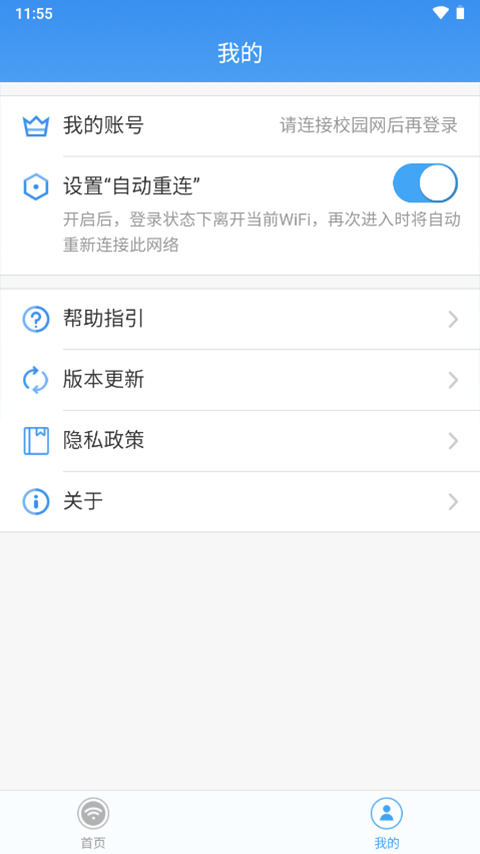

天翼校园客户端是一款由中国电信为学生打造的校园网连接工具,支持多设备登录,提供通讯录、充值等智慧服务,还能办理宽带业务。软件还内置了各种生活应用和优惠信息,方便学生使用。
对于初次使用的用户来说,可能需要一些时间来适应账号登录和路由器设置的操作流程。特别是路由器配置部分,虽然步骤详细,但对不太熟悉网络设置的人来说可能会有点复杂。不过好在文章提供了详细的指导,包括如何连接路由器、设置无线加密等,基本上可以一步步完成。
软件的特色功能挺实用的,比如随时断开连接或者用手机遥控管理网络,这些对学生来说都很方便。另外,提供的帮助指引专区也很贴心,遇到问题可以直接参考解决办法。
总的来说,天翼校园客户端对于需要使用校园网的学生来说是个不错的选择,功能全面且操作相对简单,不过部分设置步骤可能需要耐心和时间去适应。希望官方能持续优化用户体验,让软件更加便捷易用。
天翼校园客户端app官方最新版是由中国电信天翼针对广大学子打造的一款校园拨号手机客户端软件,可以自动连接校园网,让你轻松、安全的免流量上网。该应用可以支持多个端口,并且对路由器、手机、电脑、平板等所有设备可以使用同一账号进行免登录设置使用。同时该应用还提供通讯录、在线充值、通知公告等多种智慧校园服务功能,也可以办理校园宽带业务,为您带来更全体验。另外应用提供天翼视讯,天翼社区,WiFi热点,189邮箱,爱音乐,爱冲印,天气预报等应用,以及电信官方校园优惠活动信息,有需要的用户欢迎前来下载使用。
用户打开客户端应用后进入【我的】页面中可以看到需要首先连接校园网才可以进行账号密码登录

初始账号:useradmin
初始密码:admin
【路由器设置】
1、将路由器的电源连接好,然后将一条网线的一头插在电脑的网口,另一头插在路由器的lan口。
2、打开电脑的浏览器,在地址栏里输入路由器的ip是192.168.0.1,点击回车键,进入路由器的设置页面,用户名是admin,密码是空白,点击登陆,进入路由器的设置主页。
3、登录主页后,选择手动设置。
然后再选择手动因特网设置,家庭拨号用户选择pppoe连接类型。
在用户名,用户里正确输入isp提供商(网通,长城,电信,铁通,有线等)给的用户名和密码。
连接方式选择总是mtu值填入1492.保存就完成了。
4、无线路由器还有一个无线加密,用来保障用户无线的安全。
在路由器的设置主页面选择无线设置,在安全模式里选择一种加密方式,wep、wpa、wpa2中的任何一种,然后在安全密钥里输入8位或者以上汉字或者数字作为无线的密码,保存设置后路由器的设置就完成。
5、设置完成后路由器会自动重启,将天翼宽带网线连在路由器的wan口就可以使用了。
【路由器连接】
1、将校园网线接入路由器的WAN口,用网线将电脑与路由器的任意一个Lan口连接。
2、启动电脑,当Lan口闪烁,即说明电脑与路由器成功建立通讯。
3、打开电脑的wifi,搜索路由器默认wifi名(路由器背面铭牌有写),连接wifi网络。第一次使用路由器一般不用输入wifi密码。
4、打开电脑浏览器,输入路由器背后铭牌的网关ip地址(一般是192.168.1.1),进入网关配置界面。
5、进入高级设置中的WAN口设置,如果宽带服务需要拨号请选择PPPOE拨号,否则可以选择DHCP自动获取。
6、进入无线设置中的无线安全进行密码设置,安全模式选择WPA2-PSK模式。
一、提示:未授权,部分功能将无法使用。故障原因:
手机设置了禁止app访问手机存储空间、位置信息或定位服务所产生的提示。
处理步骤:
1、禁止app访问手机存储空间、位置信息后,将会影响到错误日志、更新包等文件的存放,及wifi名称的识别。设置方法:设置>应用>权限设置;
2、禁止app访问手机定位服务(仅9.0及以上系统需要开启此项服务)后,将影响wifi名称的识别。设置方法︰设置>安全。
二、Android客户端,用客户端拨上号后,自动断网。故障原因:
客户端被系统查杀。处理步骤:
步骤一∶检查手机设置中的“受保护应用"列表,查看客户端是否开启保护(查看方法:设置->全部设置->受保护的后台应用->开启"天翼校园"保护状态),若未开启,开启保护后重试;
步骤二∶检查手机中是否安装有第三方手机防护软件(如360卫士、腾讯管家、LBE安全大师等),如果安装了此类软件,检查客户端是否已添加到了手机防护软件中的加速清理白名单中,若未添加,请添加后重新连接。
三、Android客户端在平板或者手机或者电脑模拟器打开提示“不支持该设备"。
故障原因:
安卓客户端不支持在电脑模拟器拨号。处理步骤:
请确认客户端是否在电脑安卓模拟器进行登录:
若是在电脑模拟器登录,请切换到移动设备进行拨号上网。
若不是在电脑模拟器登录或是在平板电脑出现此故障,请联系本校营业厅或10000号客服处理。
四、提示:WiFi未连接,请先连接无线热点。故障原因:
(1)用户没有开WiFi;
(2)用户没有连接正确的WiFi;(3)wifi热点信号中断。
处理步骤:
请先开启手机无线网络并连接校园无线热点后再试,开启方法:设置-WLAN-开启-选择校园网络并连接,IOS手机要注意在连接校园无线热点后,将该热点的“自动登录"设置为【关闭】。
五、手机客户端连上校园WiFi后,客户端提示“请连接校园wifi"。故障原因:
当前连接的WIFI信号为非校园WiFi。处理步骤:
请检查接入的WiFi是否正确:
若不正确,请连接正确的校园WiFi后重新认证。已连接正确校园WiFi后,手机浏览器输入http://www.189.cn看是否能跳转到客户端下载页面,若能,则打开客户端进行拨号。若不能,请检查当前手机获取的IP地址是否正确;
若正确,请到天翼校园官网重新下载安装最新版本客户端,请断开无线WiFi重新连接后再登录。
六、提示:当前连接的是非校园wifi,请切换为校园wif上网故障原因:
此错误为当前连接的wifi非校园网wifi,或当前网络已经可以上网了。处理步骤:
1)请先确认当前连接的wifi是否为校园网wifi,可查看手机获取到的ip地址是否为校园网的ip。
2)打开手机浏览器输入网址:www.189.cn,查看能否跳转到天翼客户端下载页面,若不能,则检查连接的wifi是否正确。若能,则当前网络可判断为校园网。
3)检查当前网络是否已经可以上网了,打开手机浏览器,输入www.baidu.com,查看是否能访问,若能,证明当前网络已经通了(可以上网),若不能,则检查当前网络是否为校园网wifi。
4)若以上方法不能解决,联系本校营业厅或10000号客服处理。
1、为学生们提供稳定的网络,随时随地都能连接校园网
2、让学生都可以免费的上网,每次都免费,非常的快捷
3、能够随时的断开连接,还能将手机变遥控去控制联网
4、查看帮助指引专区,让你学会如何操作,有详细流程
应用信息
热门推荐
相关应用
实时热词
评分及评论
点击星星用来评分